uBlock Origin deaktivieren oder Ausnahmen hinzufügen
- AdBlock Plus & Co. deaktivieren oder Whitelist nutzen: So geht's
- uBlock Origin deaktivieren oder Ausnahmen hinzufügen
Nach der Installation von uBlock Origin verbirgt sich das Programmsymbol in der Regel ebenso wie bei AdBlock Plus oben rechts im Browser-Fenster. Ein rotes Schild bedeutet, dass der AdBlocker aktiv ist. Wer ihn deaktivieren möchte, klickt einmal auf das Symbol und anschließend auf das bla...
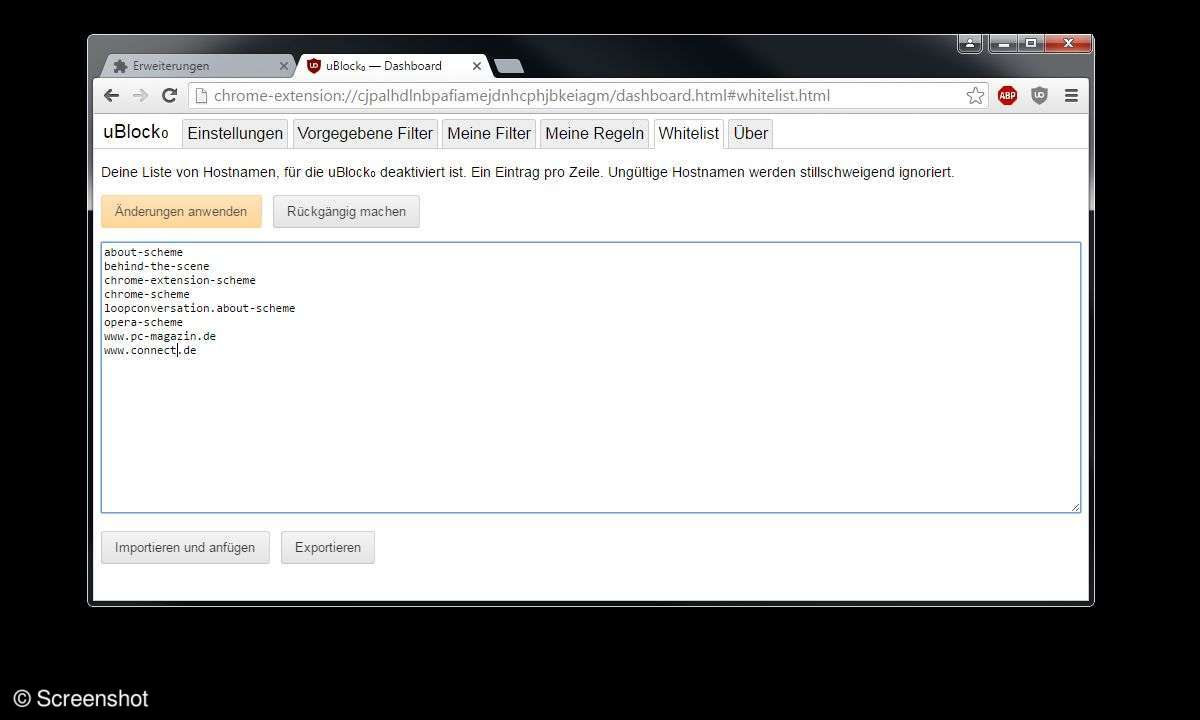
Nach der Installation von uBlock Origin verbirgt sich das Programmsymbol in der Regel ebenso wie bei AdBlock Plus oben rechts im Browser-Fenster. Ein rotes Schild bedeutet, dass der AdBlocker aktiv ist. Wer ihn deaktivieren möchte, klickt einmal auf das Symbol und anschließend auf das blaue On-Off-Zeichen. Nervt die Werbung wieder, gehen Sie genau so vor, um uBlock wieder zu aktivieren.
Per Whitelist können Sie auch einzelne Webseiten freigeben, um nicht ständig uBlock Origin ein- und ausschalten zu müssen. Dafür müssen Sie in die Einstellungen für Erweiterungen des Browsers gehen. Unter Chrome verbirgt sich das Menü "Erweiterungen" hinter Klicks oben rechts auf die drei Striche ("Hamburger-Menü") und dann auf "Einstellungen". Bei Firefox drücken Sie kurz die "Alt"-Taste, um das Programmmenü einzublenden. Dann wählen Sie "Extras" und dann "Add-ons". Von dort aus können Sie die Optionen beziehungsweise Einstellungen von uBlock Origin einsehen.
Lesetipp: Nervige Browser-Probleme gelöst
Während Sie bei Firefox vorher noch unten das Dashboard der Erweiterung öffnen müssen, sehen Sie unter Chrome direkt das richtige Menü, wenn Sie auf die Optionen klicken. Dort gibt es verschiedene Reiter, auf denen Sie Anpassungen vornehmen können. Unter Whitelist können Sie nun Internetadressen wie www.connect.de, www.connect-living.de oder jede andere Website eintragen und die Änderungen anwenden lassen. Anschließend ist der Werbeblocker auf den gewünschten Webseiten inaktiv.












